कमांड लाइन से सोशल मीडिया, भाग 3: टंबलर, फ़्लिकर, और यूट्यूब
यह आलेख कमांड लाइन श्रृंखला से सोशल मीडिया का हिस्सा है:
- कमांड लाइन से सोशल मीडिया, भाग 1: फेसबुक और ट्विटर
- कमांड लाइन से सोशल मीडिया, भाग 2: Google
- कमांड लाइन से सोशल मीडिया, भाग 3: टंबलर, फ़्लिकर, और यूट्यूब
इस आलेख श्रृंखला की पहली किस्त में, हमने आपको कमांड लाइन से अपने फेसबुक और ट्विटर खातों को प्रबंधित करने की मूल बातें सिखाईं। दूसरी किस्त में, हमने आपको GoogleCL में अपनी Google सेवाओं के प्रबंधन के लिए पेश किया। इस बार हम टंबलर, फ़्लिकर और यूट्यूब के लिए कुछ टेक्स्ट-मोड अनुप्रयोगों के बारे में बात करने जा रहे हैं।
Tumblr
यद्यपि एक से अधिक कमांड लाइन टंबलर क्लाइंट अस्तित्व में है, लेकिन जिसकी मैं सिफारिश करता हूं वह एक रूबी मणि है जिसे टंबल-आरबी कहा जाता है। यह केवल मुझे पता है कि वाईएएमएल मार्कअप लैंग्वेज (वाईएएमएल) का समर्थन नहीं करता है, जो दस्तावेज़ों को प्रारूपित करने के लिए एक स्वच्छ, मानव-पठनीय तरीका है।
स्थापना
आपको पहले रूबी और रूबीजम्स इंस्टॉल करना होगा। एक बार जब यह रास्ते से बाहर हो जाता है, तो आप एक कमांड के साथ टंबल-आरबी को पकड़ सकते हैं:
मणि tumblr-rb स्थापित करें
अब मणि को सिमलिंक करें ताकि आप हर बार पूर्ण फ़ाइल पथ टाइप किए बिना इसका उपयोग कर सकें:
sudo ln -s ~ / .gem / ruby / 1.8 / bin / tumblr / usr / bin / tumblr
अंत में, आपके टंबलर खाते तक पहुंचने के लिए टंबलर-आरबी को अधिकृत करने के लिए कुछ कदम उठाए गए हैं। आपको पहले टंबलर एप्लिकेशन पंजीकृत करना होगा; आप इसे जो कुछ भी चाहते हैं उसे कॉल कर सकते हैं। ओथ उपभोक्ता कुंजी और गुप्त कुंजी प्राप्त करना महत्वपूर्ण बात है। एक बार आपके पास हो जाने के बाद, चलाएं:
tumblr अधिकृत करें
आपको ऐसे पृष्ठ पर ले जाया जाएगा जो इस तरह दिखता है:

अपने प्रमाण पत्र दर्ज करें और सफलता संदेश की प्रतीक्षा करें। अब आप टंबलर-आरबी का उपयोग कर सकते हैं।
प्रयोग
Tumblr-rb में एक ऑनलाइन मैनुअल के साथ-साथ कुछ और डेवलपर-उन्मुख दस्तावेज़ भी हैं। आपके द्वारा चलाए जा सकने वाले कुछ आदेशों के लिए यहां एक त्वरित संदर्भ दिया गया है:
- एक टेक्स्ट पोस्ट करें:
tumblr पोस्ट my-formatted-post.txt
- एक यूआरएल पोस्ट करें और इसे अपनी कतार में रखें:
tumblr post -q http://maketecheasier.com
- एक मल्टीमीडिया (छवि, ऑडियो, या वीडियो) फ़ाइल पोस्ट करें और इसे ड्राफ्ट के रूप में सहेजें:
tumblr post -d my-new-song.wav
- एसटीडीआईएन से पाठ पोस्ट करें:
tumblr पोस्ट "मैं अपने रास्पबेरी पाई से Tumblr पर पोस्ट कर रहा हूँ!"
- एक वाईएएमएल फ़ाइल का उपयोग कर एसटीडीआईएन से पोस्ट करें:
बिल्ली डेटा। yaml pretty-post.txt | tumblr --host = myblawg.tumblr.com
आप YAML फ्रंट-फ़ोरम को शामिल करके अपनी पोस्ट में मेटाडेटा जोड़ सकते हैं। यहां एक उदाहरण दिया गया है:

फ़्लिकर
अपलोडर.py एक पाइथन में लिखा गया एक साधारण फ़्लिकर क्लाइंट है। यह आपको स्थानीय फ़ोल्डर से अपने फ़्लिकर खाते में छवि फ़ाइलों को अपलोड करने की अनुमति देगा।
स्थापना
सबसे पहले, आपको पाइथन 2 * की आवश्यकता है। अब GitHub से नवीनतम अपलोडर.py स्रोत डाउनलोड करें:
गिट क्लोन https://github.com/ept/uploadr.py.git
आगे बढ़ने से पहले, एपीआई कुंजी प्राप्त करने के लिए अपने ब्राउज़र में इस फ़्लिकर पृष्ठ पर साइन इन करें। "एक गैर-वाणिज्यिक कुंजी के लिए आवेदन करें" पर क्लिक करें।

एप्लिकेशन को किसी भी नाम और विवरण के साथ भरें जो आप चाहते हैं और नीचे दी गई शर्तों से सहमत हैं। एक बार जब आप अपना आवेदन जमा कर लेंगे, तो आपको एक कुंजी और एक रहस्य मिलेगा। इन पंक्तियों को अपने "~ / .bashrc" में जोड़ें, "[key]" और "[secret]" को उचित रूप से बदल दें, ताकि आपका सिस्टम उन्हें एक सत्र से अगले सत्र में याद रखे:
निर्यात FLICKR_UPLOADR_PY_API_KEY = '[कुंजी]' निर्यात FLICKR_UPLOADR_PY_SECRET = '[गुप्त]'
परिवर्तनों को प्रभावी बनाने के लिए एक नया खोल सत्र प्रारंभ करें। गिटहब और उपनिर्देशिका "अपलोडर" से डाउनलोड की गई अपलोडआरटीवी निर्देशिका दर्ज करें। रन:
पायथन ./uploadr.py
python के अपने 2. * संस्करण के साथ python को प्रतिस्थापित करें, जैसे कि python2.7, यदि आपका डिफ़ॉल्ट संस्करण 3. * है। यह आदेश आपके ब्राउज़र में एक प्राधिकरण पृष्ठ खुल जाएगा। "ठीक है, मैं इसे अधिकृत कर दूंगा" पर क्लिक करें। अब हम रोल करने के लिए तैयार हैं!
प्रयोग
खैर, रोल करने के लिए लगभग तैयार है। कार्यक्रम को कुछ निर्देश देने के लिए हमें uploadr.py में कुछ पंक्तियों को संपादित करने की आवश्यकता है। लाइन 56 पर, निर्देशिका को निर्दिष्ट करें जिसमें आपकी छवियां संग्रहीत हैं:
IMG_DIR = "~ / चित्र / फोटोफॉरफ़्लिकर /"
आप इसे शीर्षक, विवरण और टैग के लिए कमांड लाइन तर्क प्राप्त करने के लिए भी सेट अप कर सकते हैं:
FLICKR = {"शीर्षक": sys.argv [1], "विवरण": sys.argv [2], "टैग": sys.argv [3], "is_public": "1", "is_friend": "0 ", " is_family ":" 0 "} 
अब आप अपनी चुनी निर्देशिका से छवियों को शीर्षक, विवरण और टैग के साथ अपलोड कर सकते हैं:
python uploadr.py "स्क्रीनशॉट" "यह एक स्क्रीनशॉट है।" "स्क्रीनशॉट, लिनक्स"
यूट्यूब
पहले, हमने GoogleCL का उपयोग करके अपने YouTube खाते को प्रबंधित करने का तरीका बताया था। लेकिन क्या होगा यदि आप सिर्फ उपभोक्ता बनना चाहते हैं, निर्माता नहीं? कमांड लाइन से बस यूट्यूब वीडियो देखने के लिए, दो उल्लेखनीय टूल्स हैं: यूट्यूब-डीएल और यूट्यूब-व्यूअर।
यदि आप लिनक्स का उपयोग कर रहे हैं, तो आप शायद इन दोनों टूल्स को अपने पैकेज मैनेजर के साथ इंस्टॉल कर सकते हैं। वैकल्पिक रूप से, आप गिटहब से स्रोतों को पकड़ सकते हैं और उन्हें स्वयं स्थापित कर सकते हैं:
यूट्यूब-डीएल (पायथन 2. * की आवश्यकता है:
गिट क्लोन https://github.com/rg3/youtube-dl.git
यूट्यूब-दर्शक:
गिट क्लोन https://github.com/trizen/youtube-viewer.git
उपयोग (यूट्यूब-डीएल):
यूट्यूब-डीएल एक वीडियो डाउनलोडर है। इसके सभी विकल्पों को समझाया गया है। कुछ बुनियादी उदाहरणों में शामिल हैं:
- डिफ़ॉल्ट एफएलवी प्रारूप में बस एक वीडियो डाउनलोड करें:
यूट्यूब-डीएल http://www.youtube.com/watch?v=p6Mq8pXNAfA
- एमपी 4 प्रारूप में एक वीडियो डाउनलोड करें और फ़ाइल नाम के लिए शीर्षक का उपयोग करें:
यूट्यूब-डीएल-एफ 18 -t http://www.youtube.com/watch?v=p6Mq8pXNAfA
- वीडियो के लिए सभी उपलब्ध प्रारूप और उनके कोड देखें:
यूट्यूब-डीएल-एफ http://www.youtube.com/watch?v=p6Mq8pXNAfA
- एक वीडियो से ऑडियो डाउनलोड करें:
यूट्यूब-डीएल --extract-audio - ऑडियो-प्रारूप "vorbis"
एक बार वीडियो डाउनलोड करने के बाद, आप इसे एएससीआईआई कला पुस्तकालय जैसे एएएलआईबी (मोनोक्रोम प्लेबैक के लिए) या libcaca (रंग में देखने के लिए) के साथ एमपीएलएयर का उपयोग कर टर्मिनल में देख सकते हैं। उदाहरण के लिए:
mplayer -vo caca videofile.flv

उपयोग (यूट्यूब-दर्शक):
यूट्यूब-डीएल के विपरीत, यूट्यूब-दर्शक इंटरैक्टिव है। जब आप youtube-viewer कमांड दर्ज करते हैं, तो आपको एक इंटरैक्टिव प्रॉम्प्ट पर ले जाया जाएगा जहां आप वीडियो खोज सकते हैं या दर्ज कर सकते हैं :h मदद के लिए। खोज शीर्ष बीस परिणाम लौटाएगा।

वीडियो देखने के लिए, प्रॉम्प्ट में अपना नंबर दर्ज करें। आप प्रारंभ में mplayer: could not connect to socket प्राप्त mplayer: could not connect to socket त्रुटि mplayer: could not connect to socket ; बस इसे एक पल दें, और वीडियो खेलना शुरू कर देगा।

यदि आप टर्मिनल एमुलेटर के विपरीत यूट्यूब-व्यूअर का उपयोग कर रहे हैं, तो टर्मिनल एमुलेटर के विपरीत (एक्स सत्र में चलने वाला कोई भी "टर्मिनल" वास्तव में टर्मिनल एमुलेटर होता है), यूट्यूब-व्यूअर स्वचालित रूप से एलीब के साथ वीडियो चलाएगा। आपके कंसोल के आकार के आधार पर, तस्वीर विकृत हो सकती है। उदाहरण के लिए, यहां मैंने स्क्रीनशॉट को पकड़ने के उद्देश्य से टीएमयूक्स का उपयोग करके स्क्रीन को विभाजित किया, और वीडियो विस्तारित हुआ:

ये कुछ अन्य आदेश हैं जिन्हें आप यूट्यूब-व्यूअर के अंदर चला सकते हैं:
- लॉग इन करें:
:लॉग इन करें
- एक वीडियो लेखक के नवीनतम अपलोड दिखाएं:
: एक (uthor) = मैं, मैं
- एक वीडियो की तरह या नापसंद:
: (Dis) की तरह = मैं
- लेखक के चैनल की सदस्यता लें:
: सदस्यता के = मैं
- संबंधित वीडियो दिखाएं:
: आर (संबंधित) = मैं
- अपने खोज परिणामों से वीडियो को एक विशिष्ट क्रम में चलाएं:
3-5, 8 10 7 1
- एक वीडियो डाउनलोड करें:
D18
निष्कर्ष
बधाई! आप आलेख श्रृंखला "कमांड लाइन से सोशल मीडिया" के अंत तक पहुंच गए हैं। अब एसएसएच उस हेडलेस सर्वर में जाएं (क्योंकि सभी के पास एक है, है ना?) और अपना जादू काम करें! कमांड लाइन सोशल मीडिया टूल्स का उपयोग करके अपने अनुभवों के बारे में टिप्पणियों में हमें बताएं और कौन से आपके पसंदीदा हैं। क्या कोई अन्य ऑनलाइन सेवाएं हैं जो आप चाहते हैं कि आप कमांड लाइन से एक्सेस कर सकें?


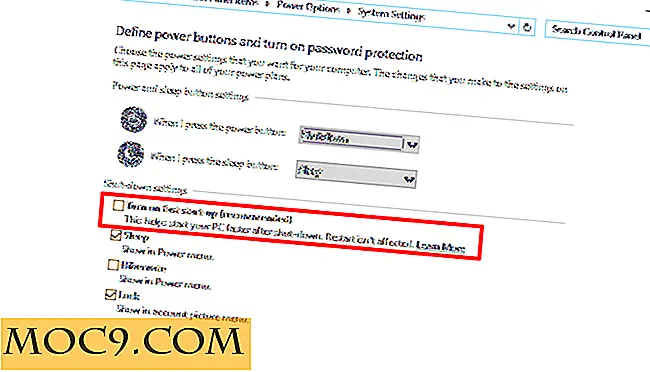

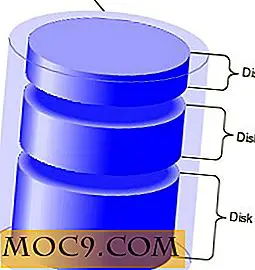
![अपने स्क्रीनशॉट को स्वचालित रूप से ड्रॉपबॉक्स में सहेजें [मैक]](http://moc9.com/img/grabbox-initial-setup.jpg)

